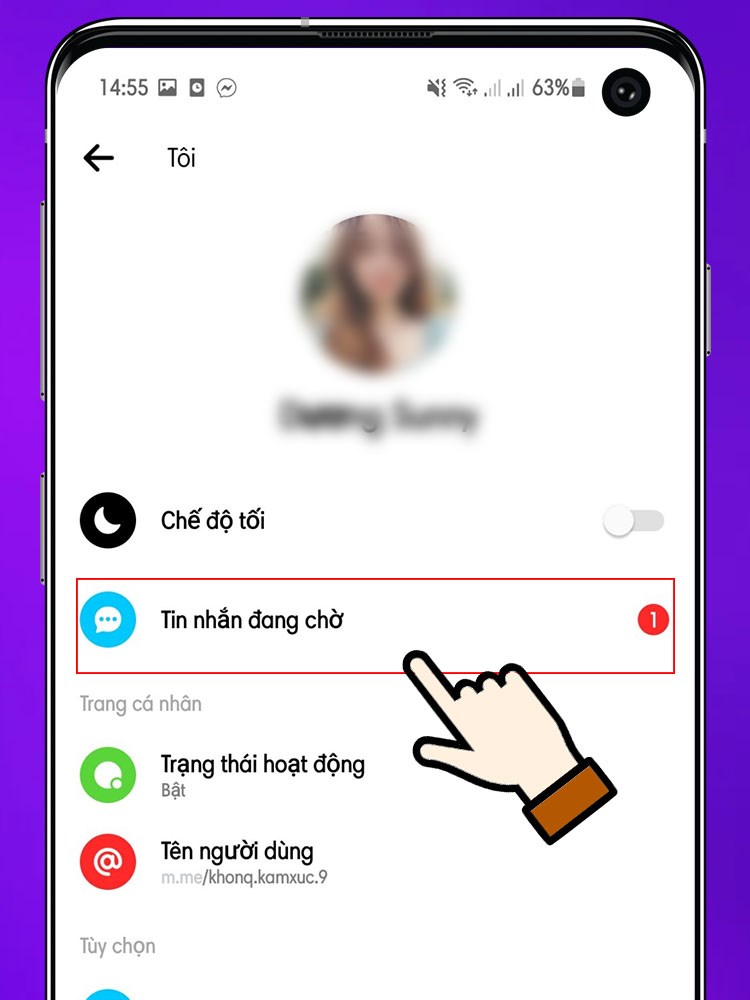Chủ đề cách làm ẩn tin nhắn trên messenger: Trong thời đại số hóa ngày nay, việc bảo vệ sự riêng tư trên mạng xã hội trở nên quan trọng hơn bao giờ hết. "Cách làm ẩn tin nhắn trên Messenger" không chỉ giúp bạn kiểm soát thông tin cá nhân mà còn đảm bảo rằng cuộc trò chuyện của bạn luôn được bảo mật. Hãy cùng chúng tôi khám phá những bước đơn giản để ẩn tin nhắn khỏi ánh mắt tò mò và bảo vệ không gian riêng tư của bạn trên Messenger.
Mục lục
- Cách ẩn tin nhắn trên Messenger như thế nào?
- Cách ẩn tin nhắn trên Messenger cho iPhone và Android
- Hướng dẫn ẩn tin nhắn trên Messenger trên máy tính
- Cách tìm và quản lý tin nhắn đã ẩn trên Messenger
- Tips bảo mật: Lý do bạn nên ẩn tin nhắn trên Messenger
- Cách ẩn thông báo tin nhắn trên màn hình khoá điện thoại
- Phục hồi tin nhắn đã ẩn trên Messenger: Cách làm
- Cách sử dụng tính năng lưu trữ để ẩn tin nhắn Messenger
- Tính năng mới: Ẩn tin nhắn tự động sau khi đọc
- YOUTUBE: Cách ẩn tin nhắn Messenger - Giấu Tin Nhắn Messenger
Cách ẩn tin nhắn trên Messenger như thế nào?
Để ẩn tin nhắn trên Messenger, bạn có thể thực hiện theo các bước sau:
- Mở ứng dụng Messenger trên điện thoại của bạn.
- Chọn hoặc mở cuộc trò chuyện mà bạn muốn ẩn tin nhắn.
- Nhấn và giữ tin nhắn mà bạn muốn ẩn cho đến khi xuất hiện các tùy chọn.
- Chọn tùy chọn \"Ẩn thông báo\" hoặc \"Lưu trữ đoạn chat\" tùy theo phiên bản Messenger bạn đang sử dụng.
- Tin nhắn được ẩn sẽ không còn xuất hiện trong cuộc trò chuyện chính, nhưng bạn vẫn có thể truy cập vào nó bất cứ lúc nào.
READ MORE:
Cách ẩn tin nhắn trên Messenger cho iPhone và Android
Để giữ cho cuộc trò chuyện của bạn trên Messenger không bị người khác nhìn thấy, bạn có thể áp dụng các bước sau đây cho cả iPhone và Android:
- Mở ứng dụng Messenger trên điện thoại của bạn.
- Chạm và giữ vào cuộc trò chuyện mà bạn muốn ẩn, sau đó chọn "Thêm" hoặc biểu tượng "Thông tin" phụ thuộc vào phiên bản ứng dụng.
- Trong menu hiện ra, chọn "Ẩn cuộc trò chuyện".
- Xác nhận bằng cách chọn "Ẩn" khi được yêu cầu.
Để truy cập và quản lý các cuộc trò chuyện đã ẩn, bạn có thể vào phần "Cuộc trò chuyện đã lưu trữ" từ màn hình chính của Messenger. Cuộc trò chuyện sẽ không xuất hiện trong danh sách trò chuyện của bạn, nhưng bạn vẫn có thể tìm kiếm và xem lại khi cần.
Lưu ý: Các bước có thể hơi khác biệt tùy theo phiên bản của ứng dụng Messenger bạn đang sử dụng.

Hướng dẫn ẩn tin nhắn trên Messenger trên máy tính
Ẩn tin nhắn trên Messenger khi sử dụng máy tính cũng tương tự như trên điện thoại nhưng với một số bước điều chỉnh nhỏ:
- Truy cập Messenger thông qua trang web hoặc ứng dụng desktop.
- Tìm cuộc trò chuyện bạn muốn ẩn trong danh sách bên trái.
- Di chuyển chuột lên cuộc trò chuyện đó, bạn sẽ thấy một biểu tượng hình dấu ba chấm xuất hiện bên phải.
- Click vào biểu tượng ba chấm đó và chọn "Ẩn" từ menu xuất hiện.
- Cuộc trò chuyện sẽ được chuyển vào mục "Cuộc trò chuyện đã lưu trữ" và không còn hiển thị trong danh sách chính.
Để xem lại các cuộc trò chuyện đã ẩn, bạn có thể tìm chúng trong phần "Cuộc trò chuyện đã lưu trữ" hoặc sử dụng tính năng tìm kiếm của Messenger. Nhớ rằng, việc ẩn cuộc trò chuyện không xóa bất kỳ tin nhắn nào, bạn có thể truy cập lại chúng bất cứ lúc nào.
Cách tìm và quản lý tin nhắn đã ẩn trên Messenger
Để tìm và quản lý tin nhắn đã ẩn trong Messenger, bạn có thể thực hiện các bước sau đây, giúp bạn dễ dàng truy cập lại những thông tin quan trọng mà không phải lo lắng về việc bị mất mát:
- Mở ứng dụng Messenger trên điện thoại hoặc truy cập qua web.
- Trên điện thoại, chạm vào biểu tượng hồ sơ của bạn ở góc trên bên trái để mở menu cài đặt. Trên web, click vào biểu tượng hình dấu ba chấm ở góc trên bên trái và chọn "Cuộc trò chuyện đã lưu trữ".
- Chọn "Cuộc trò chuyện đã lưu trữ" hoặc "Archived Chats" tùy theo ngôn ngữ và phiên bản ứng dụng bạn đang sử dụng.
- Bạn sẽ thấy danh sách các cuộc trò chuyện đã ẩn. Từ đây, bạn có thể tìm kiếm cuộc trò chuyện cụ thể hoặc duyệt qua danh sách để tìm thông tin cần thiết.
- Để quay lại cuộc trò chuyện vào danh sách chính, chọn cuộc trò chuyện và thực hiện hành động "Unarchive" hoặc "Bỏ lưu trữ".
Lưu ý: Quá trình truy cập và quản lý tin nhắn đã ẩn có thể khác nhau tùy thuộc vào phiên bản của Messenger bạn đang sử dụng. Luôn đảm bảo bạn đang sử dụng phiên bản mới nhất của ứng dụng để có trải nghiệm tốt nhất.
Tips bảo mật: Lý do bạn nên ẩn tin nhắn trên Messenger
Việc ẩn tin nhắn trên Messenger không chỉ giúp bảo vệ thông tin cá nhân khỏi những ánh mắt tò mò mà còn mang lại nhiều lợi ích bảo mật khác. Dưới đây là một số lý do tại sao việc này lại quan trọng:
- Quyền riêng tư: Bảo vệ cuộc trò chuyện khỏi người khác không được phép xem.
- An toàn thông tin cá nhân: Ngăn chặn rủi ro bị lộ thông tin cá nhân hoặc dữ liệu nhạy cảm.
- Tránh bị làm phiền: Giảm thiểu nguy cơ bị làm phiền bởi người không mong muốn khi họ không thể thấy hoặc truy cập vào tin nhắn của bạn.
- Quản lý hiệu quả: Giúp bạn dễ dàng quản lý cuộc trò chuyện bằng cách giữ cho danh sách tin nhắn trở nên gọn gàng và chỉ hiển thị những gì bạn cần.
- Bảo vệ trong trường hợp mất điện thoại: Nếu điện thoại của bạn bị mất hoặc đánh cắp, việc ẩn tin nhắn có thể giúp ngăn chặn việc truy cập vào thông tin cá nhân.
Việc ẩn tin nhắn trên Messenger là một bước đơn giản nhưng hiệu quả để tăng cường bảo mật và quyền riêng tư cho bạn trên mạng xã hội. Hãy áp dụng ngay hôm nay để bảo vệ bản thân và những người bạn yêu quý!
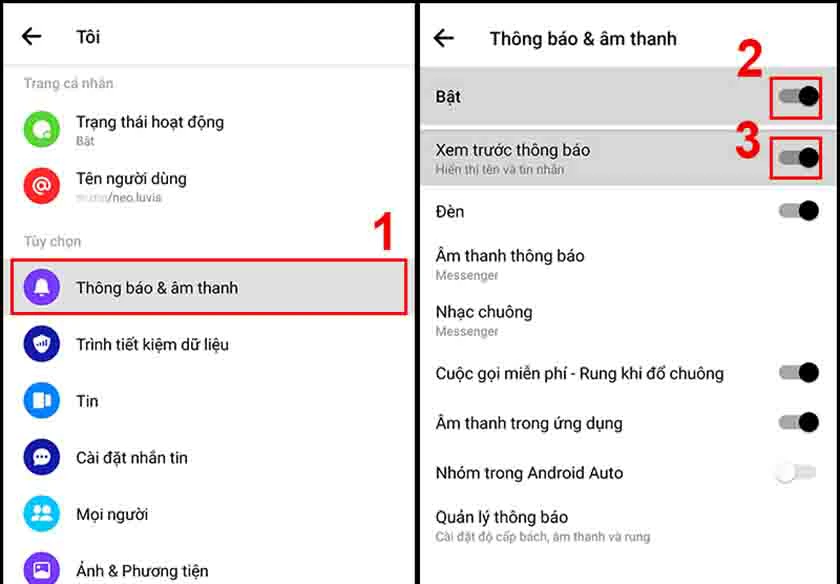
Cách ẩn thông báo tin nhắn trên màn hình khoá điện thoại
Để bảo vệ thông tin cá nhân và tránh bị làm phiền bởi thông báo tin nhắn khi điện thoại của bạn bị khoá, bạn có thể thực hiện các bước sau để ẩn thông báo tin nhắn trên màn hình khoá:
- Truy cập vào "Cài đặt" trên điện thoại của bạn.
- Tìm và chọn "Ứng dụng & thông báo" hoặc "Thông báo" tùy theo hệ điều hành và phiên bản điện thoại.
- Chọn "Thông báo trên màn hình khoá" hoặc tùy chọn tương tự.
- Bạn sẽ có các lựa chọn như "Hiển thị tất cả thông báo nội dung", "Ẩn tất cả thông báo nội dung", hoặc "Hiển thị thông báo nhưng ẩn nội dung thông báo". Chọn "Ẩn tất cả thông báo nội dung" hoặc "Hiển thị thông báo nhưng ẩn nội dung thông báo" để ẩn nội dung tin nhắn.
- Áp dụng cài đặt này cho ứng dụng Messenger bằng cách tìm Messenger trong danh sách ứng dụng và tùy chỉnh cài đặt thông báo của nó theo ý muốn.
Lưu ý: Các bước trên có thể khác nhau tùy theo hệ điều hành (iOS hoặc Android) và phiên bản của điện thoại bạn đang sử dụng. Hãy đảm bảo rằng bạn đang theo dõi các bước phù hợp với thiết bị cụ thể của mình.
Phục hồi tin nhắn đã ẩn trên Messenger: Cách làm
Để phục hồi tin nhắn đã ẩn trên Messenger, bạn cần thực hiện theo các bước sau đây, giúp bạn lấy lại những cuộc trò chuyện quan trọng một cách dễ dàng:
- Mở ứng dụng Messenger trên thiết bị của bạn.
- Vào phần tìm kiếm ở đầu ứng dụng, nhập tên của người hoặc nhóm cuộc trò chuyện mà bạn đã ẩn.
- Khi cuộc trò chuyện xuất hiện trong kết quả tìm kiếm, mở nó.
- Trong cuộc trò chuyện, chọn tùy chọn "Thông tin" hoặc biểu tượng hình dấu ba chấm ở góc trên bên phải.
- Tìm và chọn "Unarchive" hoặc "Bỏ lưu trữ" để đưa cuộc trò chuyện trở lại danh sách chính của bạn.
Việc này đảm bảo rằng bạn có thể tiếp tục cuộc trò chuyện từ nơi bạn đã dừng lại mà không mất bất kỳ thông tin quan trọng nào. Lưu ý rằng, quá trình này có thể khác nhau tùy thuộc vào phiên bản của Messenger bạn đang sử dụng.
Cách sử dụng tính năng lưu trữ để ẩn tin nhắn Messenger
Việc lưu trữ tin nhắn trên Messenger giúp bạn giữ cho danh sách trò chuyện của mình gọn gàng mà không cần phải xóa bất kỳ cuộc trò chuyện nào. Dưới đây là cách bạn có thể sử dụng tính năng này:
- Mở ứng dụng Messenger và đi tới cuộc trò chuyện mà bạn muốn ẩn.
- Chạm và giữ cuộc trò chuyện đó, sau đó chọn biểu tượng "Thêm" hoặc biểu tượng "Thông tin" xuất hiện.
- Chọn "Lưu trữ" hoặc "Archive" từ menu xuất hiện. Cuộc trò chuyện sẽ ngay lập tức biến mất khỏi danh sách trò chuyện chính của bạn.
Để truy cập lại các cuộc trò chuyện đã lưu trữ:
- Trên ứng dụng, chạm vào biểu tượng hồ sơ của bạn ở góc trên bên trái và chọn "Cuộc trò chuyện đã lưu trữ" hoặc "Archived Chats".
- Trên web, click vào "Xem thêm" trong menu bên trái và tìm "Cuộc trò chuyện đã lưu trữ".
- Tìm cuộc trò chuyện mà bạn muốn phục hồi và chạm vào nó. Sau đó, bạn có thể chọn "Unarchive" để đưa cuộc trò chuyện trở lại danh sách chính.
Lưu ý rằng, khi một cuộc trò chuyện được lưu trữ, nó không bị xóa và bạn có thể tiếp tục trò chuyện từ đâu mà không mất dữ liệu trò chuyện trước đó.

Tính năng mới: Ẩn tin nhắn tự động sau khi đọc
Messenger gần đây đã giới thiệu một tính năng mới cho phép người dùng ẩn tự động tin nhắn sau khi đã đọc, tăng cường quyền riêng tư và bảo mật cho cuộc trò chuyện của bạn. Đây là cách bạn có thể kích hoạt tính năng này:
- Mở cuộc trò chuyện trong Messenger mà bạn muốn áp dụng tính năng ẩn tin nhắn tự động.
- Chạm vào tên hoặc thông tin cuộc trò chuyện ở đầu màn hình để mở cài đặt cuộc trò chuyện.
- Tìm và chọn "Bảo mật" hoặc "Privacy" từ danh sách các tùy chọn.
- Trong menu bảo mật, tìm tùy chọn "Ẩn tin nhắn sau khi đọc" hoặc "Disappearing messages" và kích hoạt nó.
- Chọn khoảng thời gian sau khi tin nhắn sẽ tự động bị ẩn sau khi đã được đọc. Có thể lựa chọn từ vài giây đến vài giờ tùy thuộc vào nhu cầu của bạn.
Việc kích hoạt tính năng này giúp đảm bảo rằng thông tin cá nhân và các cuộc trò chuyện quan trọng của bạn không bị lưu lại lâu dài trên thiết bị của người nhận hoặc người gửi, từ đó tăng cường bảo mật và quyền riêng tư cho người dùng.
Việc bảo vệ quyền riêng tư trên không gian mạng là vô cùng quan trọng. Với các bước đơn giản và tính năng mới từ Messenger, bạn có thể dễ dàng ẩn và quản lý tin nhắn của mình, đảm bảo rằng cuộc trò chuyện cá nhân luôn được bảo mật tối đa.
Cách ẩn tin nhắn Messenger - Giấu Tin Nhắn Messenger
Học cách ẩn tin nhắn trên Messenger giúp tăng sự riêng tư và thoải mái khi sử dụng. Khám phá cách thức mới và tiện ích cho tin nhắn trên Messenger ngay hôm nay!
READ MORE:
2 Cách ẩn tin nhắn Messenger
2 Cách ẩn tin nhắn Messenger.



/fptshop.com.vn/uploads/images/tin-tuc/152084/Originals/hide-unhide-messenger-communities-02.jpg)
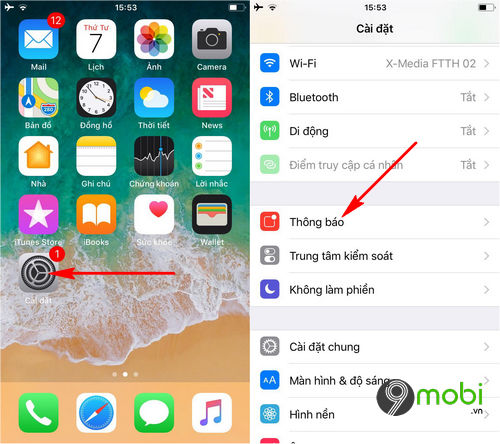
/fptshop.com.vn/uploads/images/tin-tuc/140567/Originals/1.png)